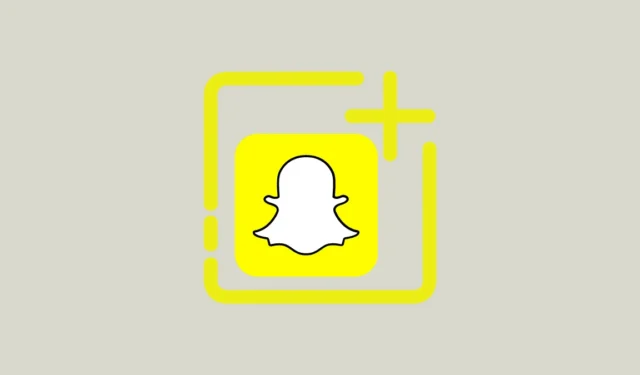
Snapchat は、多くの機能を備えた Snapchat+ サブスクリプションを提供しています。チャットをピン留めする機能、カスタム アバター背景、友達の太陽系、カスタム Snapchat アイコン、「My AI」を削除する機能など、さまざまな機能にアクセスできます。そうは言っても、お金を払う価値がないと感じるかもしれませんし、単に購入を後悔しているだけかもしれません。それが何であれ、このガイドは、Snapchat+ サブスクリプションを非常に簡単にキャンセルするのに役立ちます。
iOSでSnapchat Plusサブスクリプションをキャンセルする
すべてのサブスクリプションは Apple ID に請求されるため、サブスクリプションをキャンセルするには設定アプリから Apple ID にアクセスする必要があります。
- iPhone で設定アプリを開き、上部にある自分の名前をタップします。
- 続行するには、リストから「サブスクリプション」オプションを選択してください。
- 続行するには、リストから「Snapchat」を選択してください。
- 次の画面で、「サブスクリプションをキャンセル」をタップします。
- 画面に表示されるアラートの「確認」をタップします。これで完了です。Snapchat+ のサブスクリプションはキャンセルされ、来月からは請求されません。ただし、次回の請求日までは引き続き Snapchat+ の機能にアクセスできます。
AndroidでSnapchat Plusサブスクリプションをキャンセルする
Android で Snapchat+ サブスクリプションをキャンセルするプロセスは、iOS の場合とほぼ同じです。
- Google Play ストア アプリを開き、「アカウントの写真/イニシャル」をタップします。
- 続行するには、リストから「支払いとサブスクリプション」オプションを選択してください。
- 次の画面で「サブスクリプション」を選択して続行します。
- 「Snapchat」を見つけてタップして続行します。
- 画面下部の「サブスクリプションをキャンセル」をタップします。
- 意図を確認するために表示されるアラートで「サブスクリプションをキャンセル」を選択します。
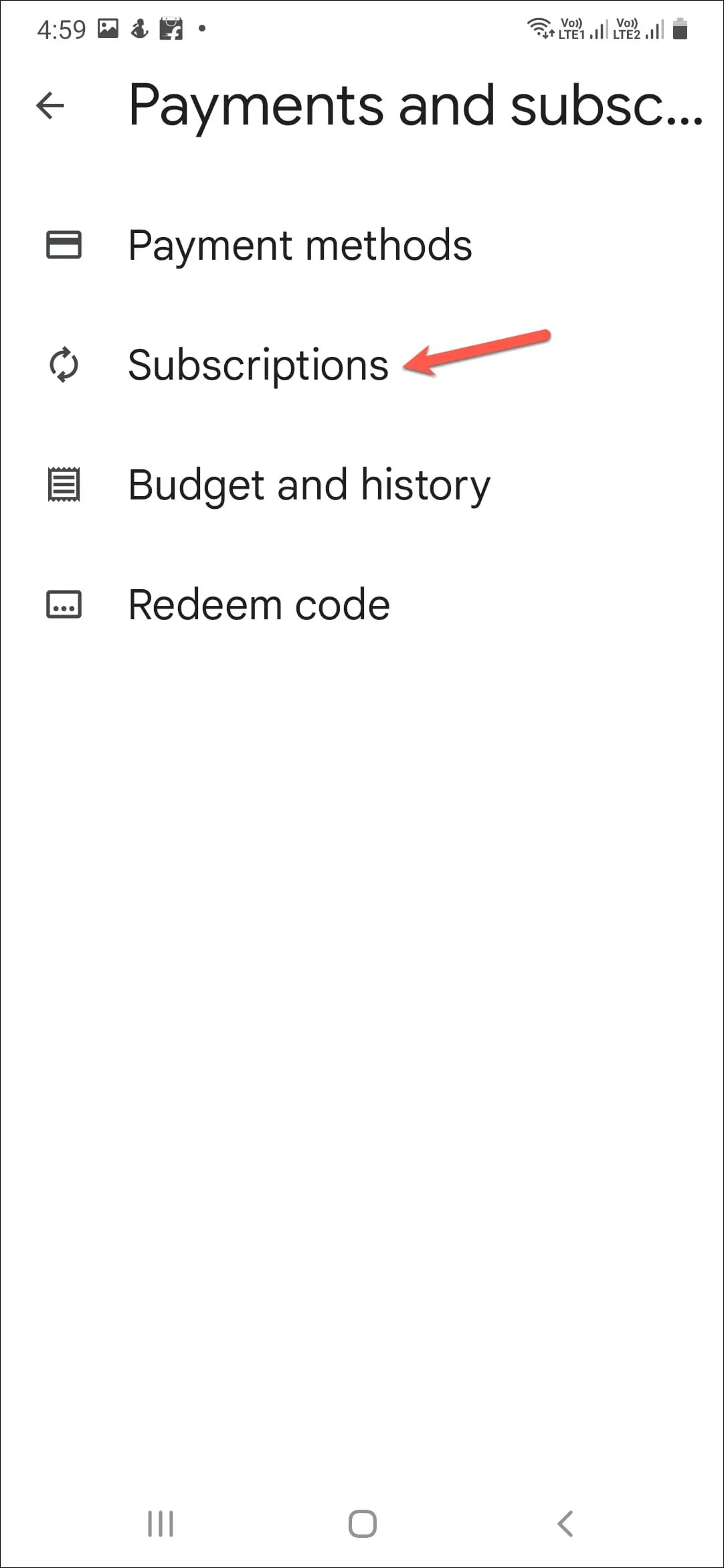
Snapchat+ には、ユーザー エクスペリエンスを向上させ、エリート意識を抱かせる追加機能が多数用意されています。とはいえ、サブスクリプションを単なる偽りの達成感としか考えていないのであれば、キャンセルするのが最善の決断かもしれません。




コメントを残す